Cómo habilitar el dictado en un Mac para ir más rápido
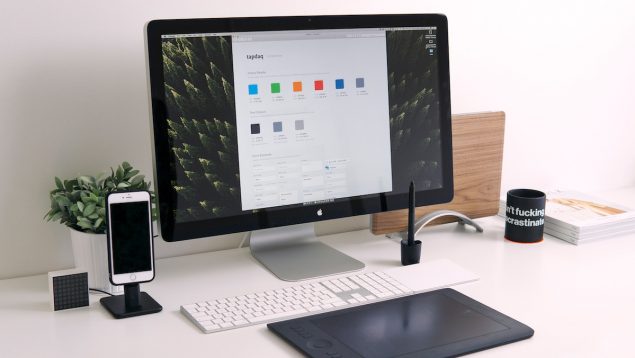

Quizás no lo sepas, pero tu ordenador Mac te permite dictarle lo que desees y así lo va transcribiendo. Es ideal para aquellas personas con un alto volumen de trabajo de escritura. Por eso, te enseñamos cómo habilitar el dictado en un Mac para que puedas aprovechar esa función tan cómoda.
Dictado en un Mac: así se activa
En primer lugar, es necesario reseñar que se trata de una opción que tiene desactivada por defecto. Sin embargo, bastan unos sencillos pasos para que la tengas habilitada. Toma nota porque es un proceso muy simple y sencillo.
Lo primero que debes hacer es ir a la esquina superior izquierda de tu Mac, y pinchar sobre el icono de la manzana de Apple. Se abre un menú y deberás ir a «Ajustes del Sistema».
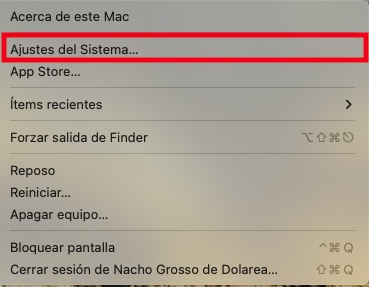
Verás que se abre un menú con una pequeña caja de búsqueda. Simplemente escribe en ella la palabra «dictado», y después pincha sobre «dictado teclado» que te aparece más abajo.
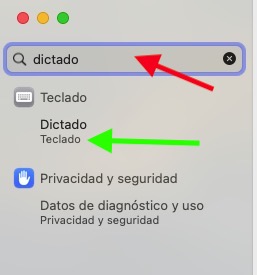
Verás que se abre el menú de Dictado con todas sus posibilidades. Si bajamos, podremos comprobar que el interruptor de dictado aparece desactivado. Tal y como te hemos comentado, esta acción es así por defecto. Por tanto, solamente debes pulsar sobre el interruptor para dar el siguiente paso
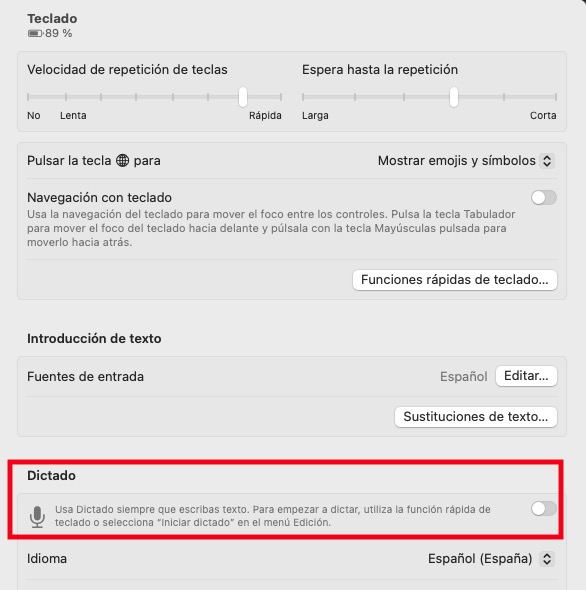
Una vez que has activado el pulsador, aparece otro menú emergente en el que se confirma la activación de dictado. Pulsar sobre el botón superior de color azul que aparece con la palabra «Activar».
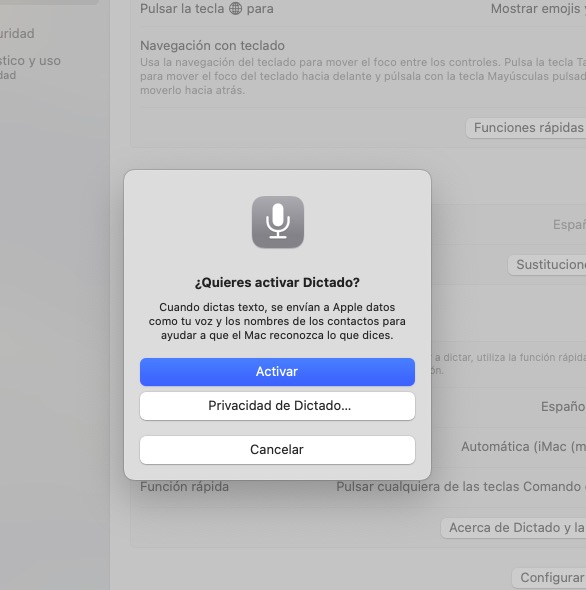
Desde ese momento y ya tienes el dictado activado, ahora solamente deberás configurar alguna opción más para que puedas seguir sacándole partido. Podrás comprobar en la parte superior que el interruptor y aparece de color azul. Justo debajo, tendrás la opción del idioma, la fuente de micrófono, por defecto es el micro del Mac, y la de función rápida, que es la que te permite activar el dictado en tu dispositivo con un combinación de teclas.
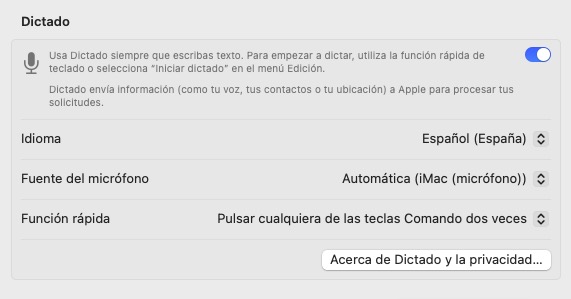
Si abres la pestaña de función rápida, te da una serie de opciones predeterminadas para poder activar el dictado. En mi caso particular, tengo la de pulsar la tecla cualquiera de las teclas comando dos veces, pero puedes elegir otras. Si quieres una en particular, solamente deberás pulsar en «Personalizar».
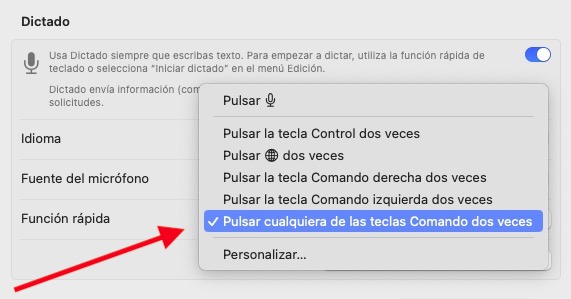
Con estos sencillos pasos, tienes la opción de tener la opción de dictado en tu ordenador Mac. Siempre debemos tener en cuenta que hay palabras que pueden no entender bien, por lo que antes de dar por bueno tu texto deberás hacer un repaso y cambiar aquellas palabras que el ordenador no haya transcrito correctamente. Pero, a medida que lo vayas usando, verás, como consigue afinar más con tu voz y hacer transcripciones prácticamente perfecta.
Temas:
- Apple









